Fedora, Btrfs e compressione trasparente: come funziona e come abilitarla
Il rilascio della prossima versione stabile di Fedora 34 è previsto per la fine di aprile.
Ne abbiamo seguito l’intero ciclo di sviluppo, riportandovi diverse notizie interessanti, come l’arrivo del nuovo logo, la nuova spin con i3, fino al rilascio della beta avvenuto pochi giorni fa. Nell’articolo di oggi vi riporto un’analisi circa la nuova compressione trasparente del filesystem BTRFS.
Fedora 34: come funziona la compressione trasparente di BTRFS
Fedora 33, lo sappiamo, ha sancito il passaggio al filesystem BTRFS e in questa nuova release gli sviluppatori fanno un ulteriore passo avanti abilitando la compressione trasparente. Questa funzionalità serve ad ottimizzare dinamicamente i bit del file system in un formato più piccolo e reversibile. Ma perché “trasparente”? L’aggettivo sta ad indicare che un file, anche se compresso, non appare tale all’utente. Questo perché BTRFS si occupa di comprimere e decomprimere dinamicamente i file.

Tutto ciò, ovviamente, ha un costo. In particolare si tratta di cicli CPU extra aggiunti a praticamente qualsiasi operazione di I/O e, in determinati scenari, cali prestazionali del sistema. Fedora, tuttavia, utilizza l’algoritmo zstd che è estremamente efficiente. L’incremento di performance, infatti, è complessivamente superiore ad eventuali svantaggi. Chiaramente è consigliato utilizzare questa tecnologia su un PC potente.
Come abilitare la compressione trasparente in Fedora
La compressione trasparente sarà abilitata di default in Fedora 34. Gli utenti di Fedora 33 che utilizzano BTRFS, tuttavia, possono sin da ora abilitare questa funzione nel proprio sistema. Il primo step consiste nel modificare il file /etc/fstab aggiungendo la variabile compress=zstd:1 subito dopo subvol=home come mostrato nel prossimo screenshot.
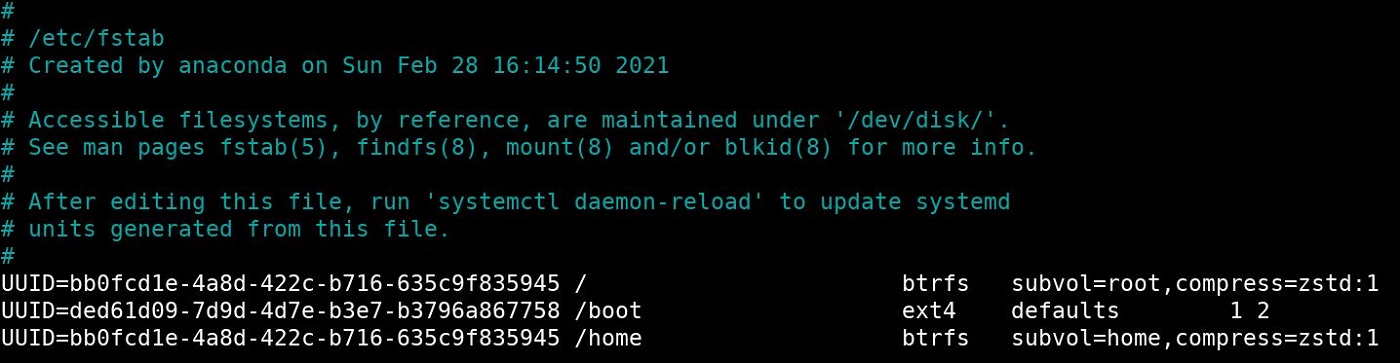
Eseguite, quindi, l’istruzione:
sudo mount -o remount / /home/
Retrocompatibilità
A meno che non si tratta di una installazione pulita di Fedora 33, è probabile che abbiate nel vostro sistema già molti file. Potete comprimere tutto retroattivamente con un semplice comando:
sudo btrfs filesystem defrag -czstd -rv / /home/ #Fedora Workstation sudo btrfs filesystem defrag -czstd -rv / /var/home/ #Fedora Silverblue
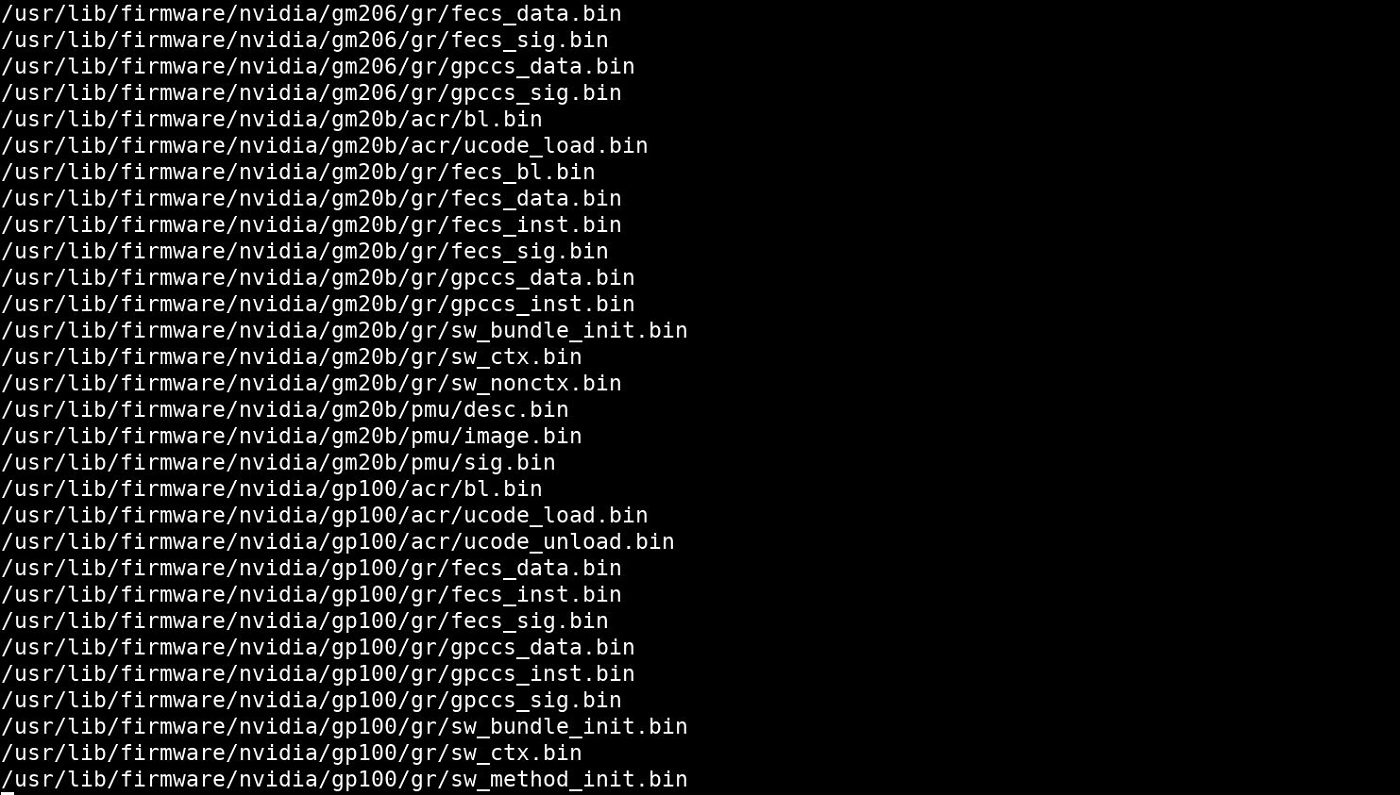
La procedura può richiedere da pochi minuti a un’ora, a seconda della quantità di dati a disposizione. A causa della natura della compressione trasparente, purtroppo, utility come du riporteranno solo l’utilizzo esatto, non compresso dello spazio dei file. Questo non è lo spazio effettivo che occupano sul disco. Il tool compsize è il modo migliore per vedere quanto spazio i file stanno effettivamente occupando su disco. Un esempio della sintassi è il seguente:
sudo compsize -x / /home/
Per maggiori informazioni sulla compressione con Btrfs, vi invito a visionare la Wiki ufficiale.
Seguiteci sul nostro canale Telegram, sulla nostra pagina Facebook e su Google News. Nel campo qui sotto è possibile commentare e creare spunti di discussione inerenti le tematiche trattate sul blog.
Fonte: https://www.lffl.org/2021/04/fedora-34-compressione-trasparente.html
Se vuoi sostenerci, puoi farlo acquistando qualsiasi cosa dai diversi link di affiliazione che abbiamo nel nostro sito o partendo da qui oppure alcune di queste distribuzioni GNU/Linux che sono disponibili sul nostro negozio online, quelle mancanti possono essere comunque richieste, e su cui trovi anche PC, NAS e il ns ServerOne. Se ti senti generoso, puoi anche donarmi solo 1€ o più se vuoi con PayPal e aiutarmi a continuare a pubblicare più contenuti come questo. Grazie!
Hai dubbi o problemi? Ti aiutiamo noi!
Se vuoi rimanere sempre aggiornato, iscriviti al nostro canale Telegram.Se vuoi ricevere supporto per qualsiasi dubbio o problema, iscriviti alla nostra community Facebook o gruppo Telegram.
Cosa ne pensi? Fateci sapere i vostri pensieri nei commenti qui sotto.
Ti piace quello che leggi? Per favore condividilo con gli altri.






























